Przesyłanie motywu do WordPress
Opublikowany: 2022-10-12WordPress to system zarządzania treścią (CMS), który umożliwia stworzenie strony internetowej lub bloga od podstaw lub ulepszenie istniejącej strony internetowej. Aby przesłać motyw do WordPress, musisz najpierw mieć konto WordPress i zalogować się do swojego pulpitu nawigacyjnego. Istnieją dwa sposoby na przesłanie motywu do WordPressa. Pierwszym sposobem jest przesłanie motywu bezpośrednio z pulpitu WordPress . Drugim sposobem jest przesłanie motywu przez FTP. Jeśli przesyłasz motyw bezpośrednio z pulpitu nawigacyjnego WordPress, musisz najpierw pobrać motyw z katalogu motywów WordPress. Po pobraniu motywu możesz go przesłać, przechodząc do Wygląd > Motywy > Dodaj nowy > Prześlij motyw. Jeśli przesyłasz motyw przez FTP, musisz najpierw pobrać motyw z Katalogu motywów WordPress. Po pobraniu motywu musisz go rozpakować. Po rozpakowaniu motywu musisz połączyć się ze swoją witryną przez FTP i przesłać folder motywu do katalogu /wp-content/themes/.
Ten przewodnik pomoże Ci przesłać dowolny motyw WordPress.com. Istnieją tysiące różnych motywów dostępnych dla każdego rodzaju witryny. Oto kilka ogólnych wskazówek, które pomogą Ci zacząć, jeśli używasz innego motywu . Aby pomóc Ci w instalacji i dostosowaniu motywu, skontaktuj się z zespołem pomocy technicznej dla Twojego motywu.
Czy możemy przesłać motyw na WordPress z bezpłatnym abonamentem?
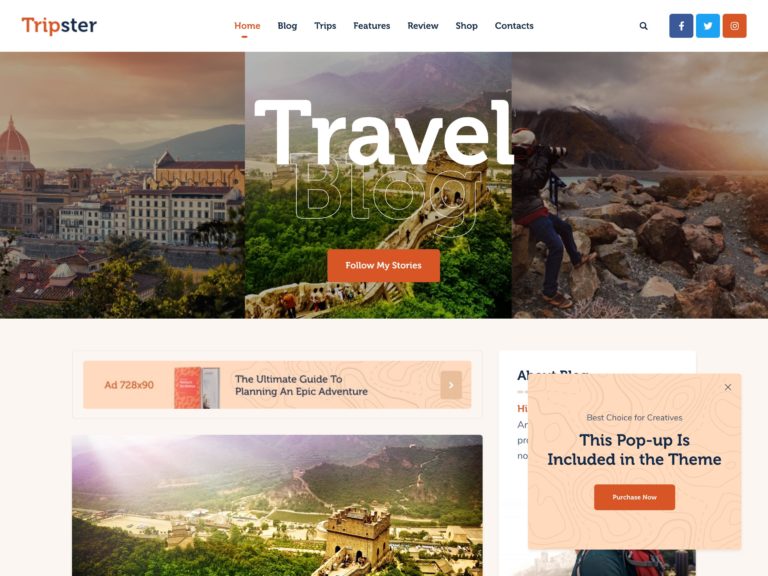
Nie, nie możesz przesłać motywu w ramach darmowego abonamentu. Aby przesłać motyw, musisz mieć płatny plan.
Kiedy będziesz gotowy do rozpoczęcia dostosowywania Total, upewnij się, że masz zainstalowany odpowiedni konfigurator. Możesz łatwo zbudować podstawową witrynę internetową, korzystając z domyślnego dostosowania. Jeśli chcesz stworzyć zaawansowaną witrynę z wieloma niestandardowymi opcjami, będziesz musiał użyć dostosowania dla zaawansowanych użytkowników. Motywy to coś więcej niż tylko narzędzia do tworzenia stron internetowych. Przy odpowiednim motywie możliwe jest również stworzenie całego sklepu internetowego. W tym samouczku dowiesz się, jak stworzyć sklep internetowy za pomocą popularnej wtyczki WooCommerce. Po założeniu WooCommerce musisz stworzyć produkt. Przycisk Dodaj nowy produkt można znaleźć w panelu administracyjnym WooCommerce. Po utworzeniu produktu musisz dodać kilka szczegółów. Klikając kartę Szczegóły produktu w panelu administracyjnym WooCommerce, możesz uzyskać dostęp do informacji o szczegółach produktu. Musisz najpierw zarejestrować konto sprzedawcy, zanim będziesz mógł dodać bramkę płatności do swojego sklepu. Następnym krokiem jest stworzenie bramki płatności dla Twojej firmy. Ten krok można wykonać, klikając zakładkę Płatności w panelu administracyjnym WooCommerce. Aby dodać obraz do swojego projektu, musisz najpierw utworzyć plik obrazu. Panel administracyjny WooCommerce pozwala to zrobić, klikając zakładkę Pliki. Musisz wprowadzić pole wymiarów do obrazu po jego dodaniu. Przejdź do karty Obrazy panelu administracyjnego WooCommerce, aby rozpocząć. Następnie musisz dodać pole miniatury do swojego produktu. W panelu administracyjnym WooCommerce możesz uzyskać dostęp do karty Media, aby to zrobić. Po dodaniu produktu z polem miniatury musisz wprowadzić pole tytułu. Zakładka Tytuły w panelu administracyjnym WooCommerce może służyć do tworzenia tytułu dla witryny. Następnie dodaj pole ceny do swojego produktu. Dostęp do zakładki Ceny można uzyskać, klikając ją w panelu administracyjnym WooCommerce. Następnie do produktu należy dodać pole ilości. Zakładka Ilości w panelu administracyjnym WooCommerce pozwoli Ci zobaczyć ilość dla tego przedmiotu. Aby dodać pole opisu do swojego produktu, musisz najpierw dołączyć plik tekstowy. Pole meta jest wymagane do wyświetlenia Twojego produktu w jego aktualnym miejscu. Aby to osiągnąć, postępuj zgodnie z instrukcjami.

Czy muszę zapłacić, aby zainstalować motyw na WordPress?
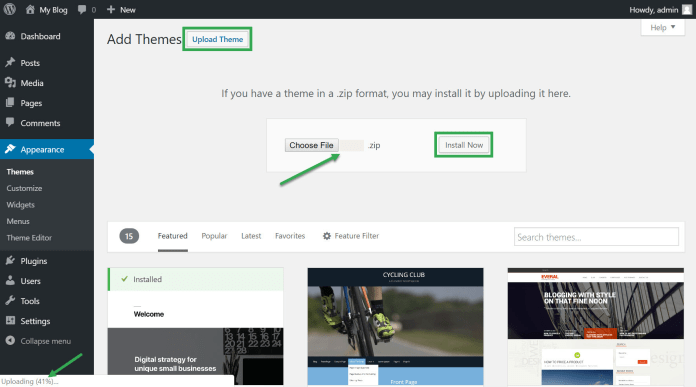
Nie, nie musisz płacić za instalację motywu na WordPressie. Darmowe motywy można znaleźć w katalogu motywów WordPress. Jeśli chcesz użyć motywu premium , możesz go kupić w witrynie innej firmy.
Aktualizujesz swój motyw WordPress? Najpierw sprawdź tę listę
Chociaż instalacja nowego motywu jest prosta, nasza lista kontrolna czynności, które należy wykonać przed zmianą motywów WordPress, pomoże Ci uniknąć kosztownych błędów. Jeśli zmieniasz motywy z istniejącego motywu, najpierw wykonaj kopię zapasową swojej witryny.
Czy możesz używać wtyczek WordPress bez planu biznesowego?
Wtyczki nie mogą być instalowane przez użytkowników WordPress.com, chyba że dokonają aktualizacji do planu biznesowego, który kosztuje około 299 USD rocznie. Jeśli korzystasz z planu bezpłatnego, osobistego lub premium, nie możesz instalować wtyczek od programistów zewnętrznych.
Jak przesłać motyw do WordPressa bez planu biznesowego?
Nie ma możliwości przesłania motywu lub zainstalowania wtyczki na WordPress.com bez uprzedniej aktualizacji do biznesplanu o wartości 299 USD rocznie z WordPress.com. Jedynym sposobem na zainstalowanie motywów i wtyczek bez opracowywania biznesplanu jest migracja istniejącej witryny z WordPress.com do WordPress.org.
Zainstalowanie motywu WordPress lub zainstalowanie wtyczki wymaga uaktualnienia do WordPress.com. WordPress.org to jedyna platforma, która umożliwia instalowanie motywów i wtyczek bez biznesplanu, więc migracja witryny do WordPress.org jest jedynym sposobem, aby to zrobić. Aby Twoja witryna mogła być hostowana w Internecie, musisz kupić plan hostingowy od renomowanego dostawcy. SiteGround oferuje jedne z najlepszych planów hostingowych za mniej niż 4 USD miesięcznie, co czyni go jednym z najlepszych dostawców hostingu na rynku. Ze względu na ich wyjątkową szybkość, bezpieczeństwo i obsługę klienta jestem bardzo zadowolony z SiteGround. Wybierając swój plan, musisz wprowadzić unikalną nazwę domeny. Po wybraniu odpowiedniego motywu kliknij przycisk Kontynuuj, a następnie wybierz dowolną wtyczkę z zalecanej listy.
SiteGround zainstaluje następnie wybrane wtyczki, a także motyw WordPress. Wtyczkę startową SiteGround można odinstalować, jeśli wolisz wygląd pulpitu WordPress . Plany hostingowe WordPress zarządzane przez Siteground mają bardzo hojny limit przesyłania wynoszący 128 MB, co czyni je najbardziej hojnymi na rynku. Aby to osiągnąć, możesz to zrobić na dwa sposoby. Drugą opcją jest utworzenie nowego posta informującego obecnych czytelników, że przeniosłeś swoją witrynę do nowej domeny i nie będziesz publikować żadnych nowych treści w swojej poprzedniej witrynie. WordPress.com ma również płatne usługi przekierowania. Aby uniknąć przekierowań, witryna powinna być bezpłatna przez co najmniej dwa lata.
Oś czasu została stworzona dla uznanej strony internetowej. Nie będzie problemu, jeśli nie będziesz mieć tylu odwiedzających. Jeśli Twoja stara witryna nie została jeszcze załadowana na WordPress.org, możesz używać jej jako witryny prywatnej.
